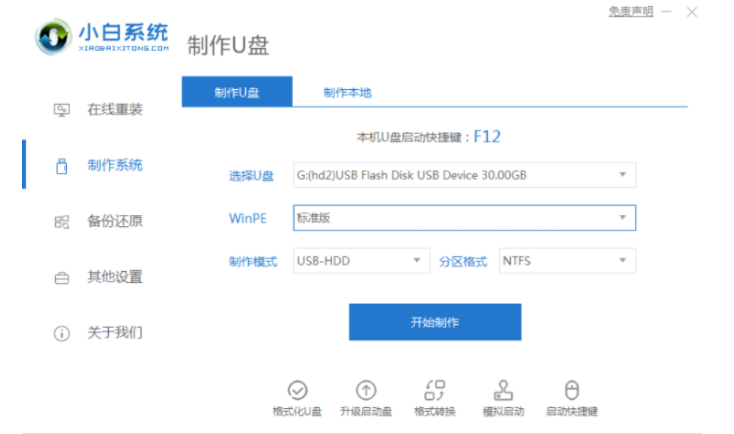
现在很少有小伙伴用光盘重装系统了,更多人是使用启动u盘来重装系统。不过有些电脑新手小白不知道如何启动usb重装系统使用,我们其实可以借助装机工具实现,下面就教下大家步骤教程。
工具/原料:
系统版本:windows7旗舰版
品牌型号:宏碁(Acer)墨舞EX214
软件版本:小白一键重装系统V2290+1个8g以上的空白u盘
方法/步骤:
启动usb重装系统教程:
1、首先在电脑上下载安装小白一键重装系统工具并打开,插入一个8g以上的空白u盘,在制作系统中点击开始制作。
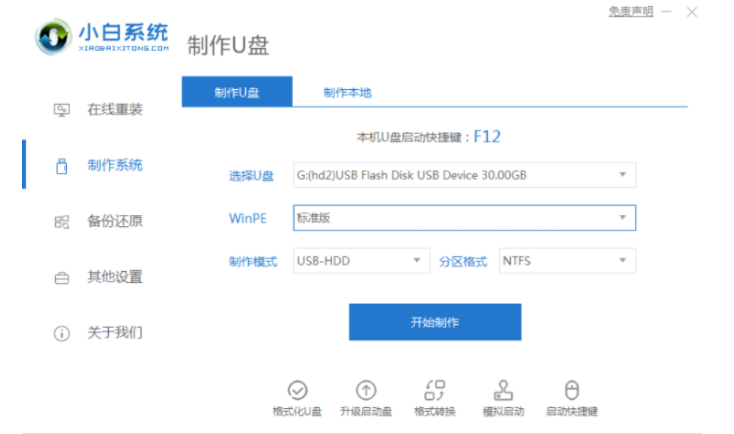
2、选择我们需要安装的系统,点击“开始制作”。
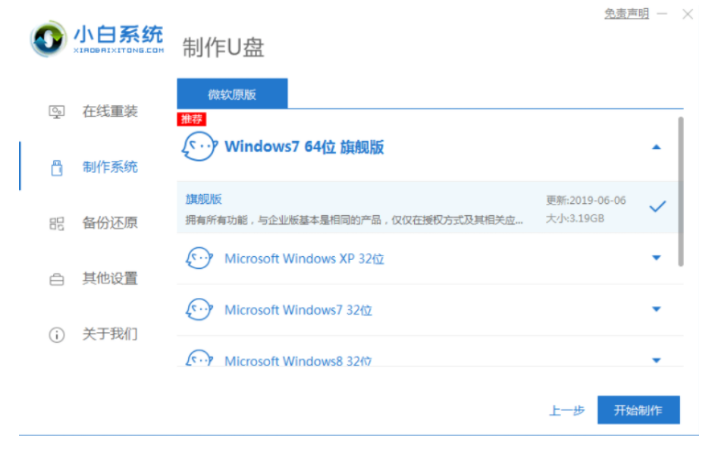
3、耐心等待制作完成后,可以先查看需要安装的电脑的启动快捷键,再拔出u盘。

4、将U盘插入需要重装的电脑上,并重启电脑快速断续的按启动热键进入快速启动页面,选择带USB开头的u盘启动项按回车键进入。

5、选择“启动win10x64PE(2G以上内存)”按回车键进入。

6、在pe系统内,点击打开小白装机工具选择需要安装的系统执行安装,目标分区选择“C盘”。

7、耐心等待系统安装完成后,拔掉u盘重启电脑就可以啦。

8、耐心等待重启电脑,期间可能会重启多次,进入到系统界面即说明安装完成。
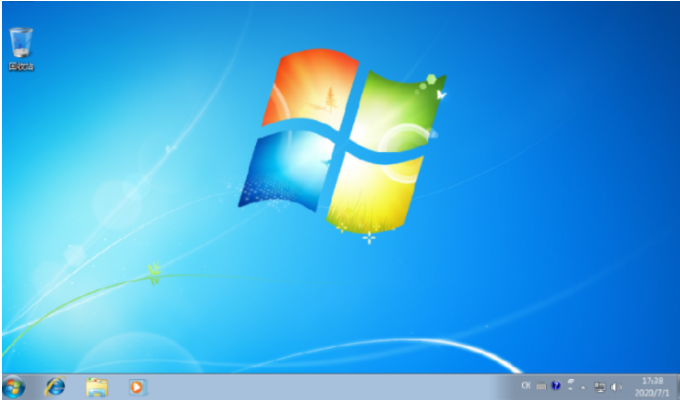
总结:
1、进入重装工具,制作U盘启动盘;
2、将启动盘插入重装电脑中,重启电脑进入pe系统;
3、选择系统安装,完成后拔掉U盘重启电脑即可。






